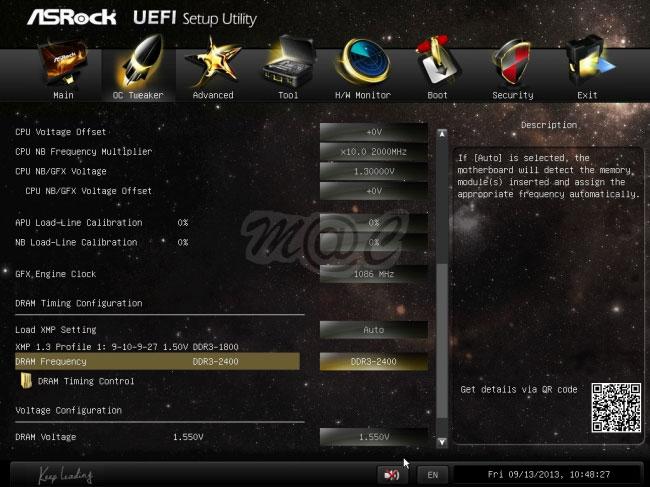La interfaz del BIOS le permite ajustar el hardware de su máquina fuera del sistema operativo. Los overclockers pasan mucho tiempo en la BIOS ajustando el voltaje y los multiplicadores de frecuencia de la CPU. Incluso si no eres un overclocker, las correcciones importantes del sistema a menudo requieren acceso a la BIOS.
Nota : a lo largo de esta guía, el término BIOS se utilizará para referirse tanto a BIOS como a UEFI.
Explicación de los parámetros comunes de la BIOS
Para entrar en la BIOS, espere hasta que su ordenador emita un pitido durante el arranque y, a continuación, pulse la tecla necesaria para entrar en la BIOS o en Configuración, que normalmente se muestra en la pantalla de inicio de la BIOS (por ejemplo, Eliminar, F2, F10).Ajustes de frecuencia de CPU
Si tiene un procesador desbloqueado (por ejemplo, la serie K de Intel), estos ajustes pueden cambiar la frecuencia de la CPU y ajustar el voltaje recibido por la CPU. El equilibrio entre calor, voltaje, frecuencia y estabilidad a menudo requiere visitas frecuentes a la BIOS para conseguir la máxima potencia de un chip determinado.
Aparte del reloj base de la CPU y el multiplicador de reloj, otras opciones específicas de la CPU como SpeedStep y C-States se ajustan típicamente aquí.
Relacionado Cómo actualizar la BIOS de su PC (y por qué podría querer hacerlo)
Tiempos de memoria
El ajuste de los tiempos de memoria puede aumentar ligeramente el rendimiento de la memoria RAM. Una RAM más rápida significa un procesamiento más rápido, aunque la diferencia a menudo se mide en unidades de tiempo que son imperceptibles para la mayoría de los seres humanos. Los tiempos de memoria son complejos, y necesitarás leer sobre ellos antes de sumergirte .Orden de arranque
De forma predeterminada, el orden de arranque de la BIOS es probablemente la unidad de disco y, a continuación, las unidades de disco duro. Si su PC sólo tiene un disco duro, es probable que no tenga que tocar esta configuración. Si está arrancando dos veces o necesita arrancar desde una memoria USB, deberá seleccionar manualmente el dispositivo en la sección de orden de arranque de la BIOS.
En esta pantalla puede ajustar a menudo otras opciones de arranque, como el arranque rápido, la configuración del módulo de plataforma de confianza (TPM) y la configuración del teclado.
Configuración de periféricos
Estos ajustes controlan el funcionamiento de los dispositivos que se conectan a la placa base.
Configuración SATA
SATA conecta discos duros, unidades de estado sólido y unidades de disco a la placa base. De forma predeterminada, SATA puede detectar qué tipo de dispositivo está conectado a cada puerto SATA y optimizar la conexión en función de esa información. Aquí, los usuarios pueden ajustar manualmente las asignaciones de puertos y los sistemas de gestión para garantizar los mejores resultados.Configuración USB
Aunque la mayoría de los sistemas operativos son ahora totalmente compatibles con USB 3.0, no siempre ha sido así. Como tal, hay una serie de ajustes en la mayoría de las placas base más recientes para la gestión de la configuración USB 3.0. Aquí, también puede ajustar el soporte para el soporte de BIOS USB heredado si los dispositivos más antiguos lo requieren. Los chips individuales que manejan puertos USB y otros puertos de conexión periféricos también se pueden habilitar o deshabilitar en estos ajustes.Configuración de pantalla
Si tiene varias GPU en su máquina, la configuración de la pantalla puede dar prioridad a la GPU correcta. Si tiene una tarjeta gráfica montada en una ranura PCI, normalmente querrá que la BIOS utilice esa tarjeta gráfica para el proceso de arranque. Las opciones típicamente incluyen IGFX para los gráficos internos del procesador y PCI para las tarjetas gráficas montadas en PCI.Relacionado : [MTE Explica] Diferencias entre UEFI y BIOS
Administración de energía
Los estados de alimentación de su ordenador son manejados por la placa base, y eso decide qué dispositivos reciben alimentación y cuánto reciben. Cosas como la hibernación y la suspensión se manejan en la configuración de administración de energía, lo que proporciona opciones específicas para lo que sucede en diferentes circunstancias. Esto es más importante en los portátiles, donde la energía de la batería significa que pueden ser necesarios ajustes detallados de gestión de la energía.
Opciones PWR
Estas opciones ajustan el comportamiento del botón de encendido del ordenador. Las opciones normalmente incluyen el apagado instantáneo, el apagado retardado y los modos de suspensión.Wake-on-LAN
Si desea que el equipo se active cuando recibe un paquete de la red de área local (LAN), la configuración de Wake-on-LAN lo permite. En sistemas operativos no compatibles, esto también puede causar bucles de arranque, por lo que a menudo es mejor desactivarlo a menos que sepa que necesita la funcionalidad.Opciones específicas del sistema
Estas opciones pueden o no aparecer en su BIOS, dependiendo de la configuración de su sistema, pero con frecuencia están presentes en las placas base de consumo de gama alta.Configuración de virtualización
Algunos procesadores ofrecen soporte de hardware para virtualización . Si su procesador ofrece esta función, normalmente deberá habilitarla manualmente antes de que cualquier software de virtualización como VirtualBox se ejecute correctamente. En las placas base Intel, la configuración de virtualización puede llamarse VT-d. El equivalente para las placas madre AMD se llama AMD-V.Control del ventilador
Si su PC tiene ventiladores de sistema con velocidades ajustables, la placa base puede permitirle ajustar la velocidad del ventilador. Dependiendo de la sofisticación del sistema, puede ajustar las curvas de ventilador en una interfaz gráfica o seleccionar presets basados en texto.
Conclusión
La máxima universal de la solución de problemas de PC también se aplica aquí: si no sabes qué es algo, busca en Google el texto en pantalla. A menudo encontrarás una explicación clara al final de ese camino.Crédito de la imagen: Bios-configuración-orden-arranque